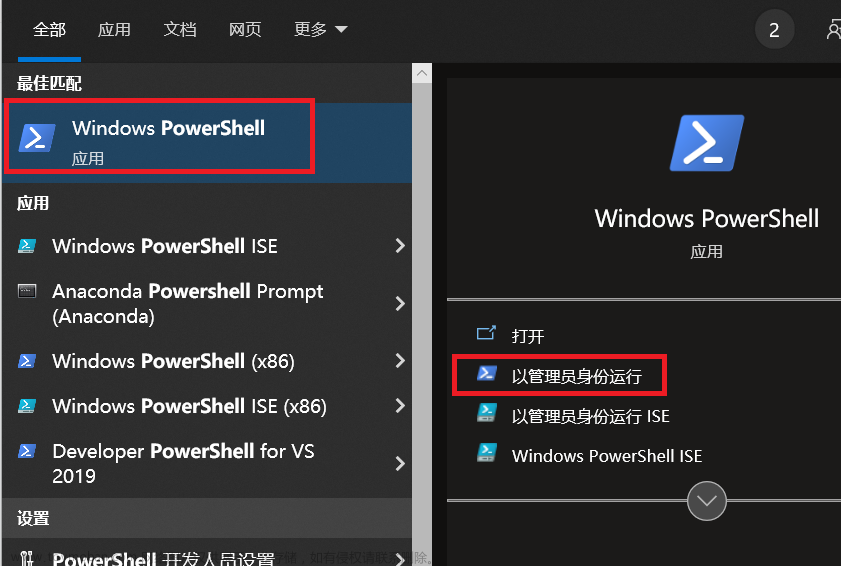SSH 连接工具-Tabby(使用教程)
提起 SSH 大家首先想到的应该是国内的一款 Xshell 工具,但是今天给大家介绍一款新的 SSH 工具,名为 Tabby。在使用了一段时间的 Tabby 后,发现其真的比 Xshell 好用,而且颜值很高。

1.Tabby简介
Tabby 是一个高度可配置的终端模拟器、SSH 和串行客户端,适用于 Windows、macOS 和 Linux。Tabby 功能完善,并且颜值很高,可以配置各种各样的主题,但是它不是轻量级的,如果对内存的占用很敏感,请返回使用 Xshell 。
重要功能:
- 可在Windows、Mac和Linux上运行
- 集成的SSH客户端与连接管理器
- 集成的串行终端
- 支持PowerShell、PS Core、WSL、Git-Bash、Cygwin、Cmder和CMD
- 全面支持Unicode,包括双宽字符
- 通过SFTP和Zmodem在SSH会话之间进行文件传输
- 主题和颜色方案
- 完全可配置的快捷键和多键组合快捷键
- 记住您的标签页和分割窗格
- 在Windows上提供完美的shell体验,包括标签补全
- 集成的加密容器用于SSH密钥和配置
2.Tabby安装
官网:https://tabby.sh/
下载地址:https://github.com/Eugeny/tabby/releases/tag/v1.0.207

Tabby 的安装没有什么需要注意的事项,跟着引导一步步操作就行。

3.实现 SSH 远程连接
- 打开【设置】->选择【配置和连接】->【新建】->【新配置】->【SSH连接】


- 填写 SSH 的相关信息。

- 实现 SSH 远程连接。

4.SFTP文件传输
- 文件上传

- 文件下载

5.将 Anaconda Prompt 配置到 Tabby 中
- 打开【设置】->选择【配置和连接】->【新建】->【新配置】->【CMD(clink)】


- 找到本地 Anaconda Prompt 的
activate.bat文件,复制该文件的文件路径。例如D:\Anaconda3\Scripts\activate.bat

- 重新配置命令行参数



- 测试

 文章来源:https://www.toymoban.com/news/detail-860788.html
文章来源:https://www.toymoban.com/news/detail-860788.html
😃😃😃文章来源地址https://www.toymoban.com/news/detail-860788.html
到了这里,关于SSH 连接工具-Tabby(使用教程)的文章就介绍完了。如果您还想了解更多内容,请在右上角搜索TOY模板网以前的文章或继续浏览下面的相关文章,希望大家以后多多支持TOY模板网!